スマホの支払いを確認すると「Google Play」から謎の請求が…。
消したはずのアプリや、もう使っていないサービスなど、気づかないうちに無駄にお金を支払っているなんてことはありませんか?
便利なアプリやWebサービスは多いですが、きちんと料金に関しても気を配っておかないと結構な金額を浪費することにもなりかねません。
そこで今回は、Androidスマホユーザー向けにGoogle Playの「定期購入」の確認や解約方法について詳しくまとめて行きたいと思います。
Google Playの「定期購入」とは
Androidスマホを使っていてよくあるのが、アプリやWebサービスからの課金に関するトラブルでしょう。
最近はアプリストア(Androidの場合は「Google Play ストア」)も充実しており、料金を支払うことなく十分に便利な機能を使うことができちゃいますよね。
そういった風潮もあって、ほとんどのアプリは基本的に無料で使用できるようになっています。
その上で、追加機能やオプションサービスを有効にしたい場合は毎月定額を支払うといった形での課金制を取っている企業が増えてきました。
これをGoogle Playでは「定期購入」と呼んでいます。
ユーザーにとっては気軽にアプリを試せるし、最悪無料のまま使用し続けることも可能なので、一見便利に見えるんですが、思わぬ落とし穴も存在します。
というのも、対象のアプリを使用しなくなった場合に「定期購入」のことをすっかり忘れてしまっていたりして、そのまま気づかぬうちに無駄な料金を払い続けているという方がかなり多いんです。
中にはこの「定期購入」の解約の方法がわからず困っている…なんて方もいるみたいで、きちんと自己管理しておかないと、面倒なことになってしまいそうです。
Google Playの「定期購入」の状態を確認する方法
ではGoogle Playを通して結ばれている「定期購入」の現在の状態を確認する方法についてご紹介しておきます。
手順としては以下の通りです。
- 「Google Playストア」を起動する。
- 左上のメニューアイコンをタップする。
- 「定期購入」を選択する。
この画面から現在の「定期購入」の契約状況を確認することができます。
具体的には、「更新日」が記載されているものは「現在契約中」の状態で、「有効期限」の表示があるものは「解約済み」の状態を表しています。
料金を支払っているつもりの無かった契約が存在していないかどうか改めて見直しておきましょう。
Google Playの「定期購入」を解約する方法
では、不要な「定期購入」を見つけた場合の解約の方法についても解説しておきたいと思います。
手順としては以下の通りです。
- 「Google Playストア」を起動する。
- 左上のメニューアイコンをタップする。
- 「定期購入」を選択する。
- 解約したい契約を選択する。
- 「定期購入を解約」をタップする。
あとは、画面の指示に従って必要な情報を入力していってください。
ちなみに、解約手続き後も有効期限までの間は有料の機能を使用することができるので覚えておきましょう。
まとめ
今回は、Google Playの「定期購入」に関する確認と解約の方法についてくわしくまとめてみました。
登録したはいいものの、長期間使っていたり数が増えてきたりすると、なかなか記憶しておくのも難しいですよね。
ただし、場合によっては毎月数千円から数万円という金額が無駄に消費されてしまっているなんてことも起こりうるので、ご紹介した方法を参考にきちんと管理するよう心がけたいところですね。

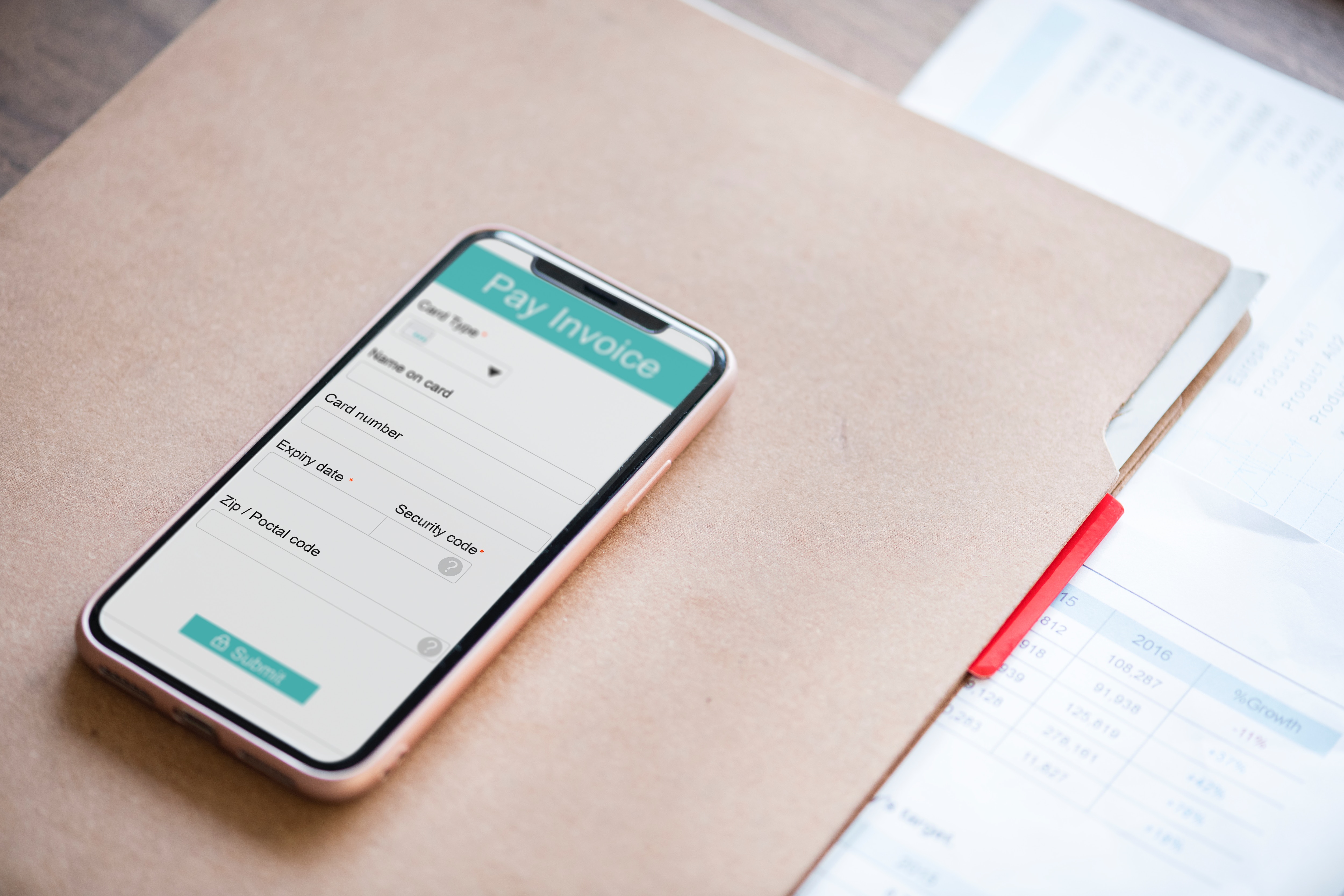

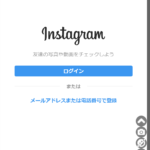









コメントを残す